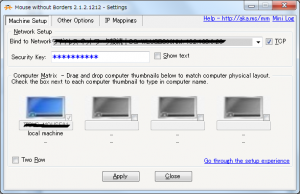今までSEO対策は興味が沸かずなおざりに済ませてきたが、そうも行かなくなってl来たので
SEO対策をこれから学ぼうと考えています。。。そこで、ちょこちょことメモを取り始めます。
ちなみに、SEO対策については噂に聞いていた程度ですので、本文を書く前に少し調べてみたのですが、全貌がはっきり判りませんでした。
そこで考えを整理するために現状(2012/05/25現在)の整理から行います。。。。
まず、SEO対策とは。。。(おいおいってそこからか?)
インターネット利用者は、インターネットから何らかの情報を得たい時に検索サイト(YahooやGoogl)で検索します。
インターネット利用者は、あまた有るホームページの中から上位に表示されるホームページを見て目的の情報を探し始めます。
目的に沿った情報が十分に見つかると、それ以外のホームページは見てもらえません。
ですからここで言う上位とは、検索内容によりますが、3位以内とか、1ページ以内とか、多くても3ページ以内とかになります。
(根気の有る人なら。。。10ページくらい覗きに行くかもなぁ^^;)
ホームページを見てもらうためには、上位に表示されないと見て貰えないってことです。。。
そこでSEO対策が重要になってくるってと思います。
特にインターネット通販のような集客に大きく左右されるホームページの場合は、死活問題ですからね。
SEO対策の目的は、ホームページがインターネット利用者の目にとまるように検索で上位に持ってくること。
SEO対策とは、その対処方法を指します。
SEO対策を施してなくても、上位に表示されれば問題ないのですが、そう上手くは行かないですよね。。。
■日本での検索サイトは?
現在の日本でインターネット利用者が使用しているは概ねYahooかGoogleを使用していると思います。
YahooがGoogle検索エンジンを利用しているためGoogle検索のみに対してSEO対策を行うものと考えて良いと思います。
Bingとかも有りますが、あまり重要視されていないようですので。
■GoogleはSEO対策をどう思っているか?
GoogleがSEO対策についてどう思っているか少し調べました。
「検索エンジン最適化スターターガイド」というものが公開されています。
GoogleはSEO対策として次の2つが柱ということが分りました。
- Googleクローラーが理解しやすく、オリジナルコンテンツを豊富にする対応策
- 他のホームページからリンクされるような社会に貢献できるコンテンツ作り
Googleの言い分については、コメントは不要と思います。
が、クローラーってなに?って思った方、もう少し後で説明しますが、もう少し読み進めてね。m(_ _)m
ちなみに、SEO対策を行うなら、Googleが出している「検索エンジン最適化スターターガイド」を熟読する必要が有ります。
■SEO対策側はSEO対策をどう考えているのか?
巷にあふれているSEO対策会社がどう言っているかを少し見てみました。
あくまでも、SEO対策ビギナーの私見ですので、そのつもりで読んで下さい。
- 正しいHTMLを書いたり、豊富なコンテンツにすることが前提
- それだけでは、足らない。上位を狙うならSEO対策は必要
- まともなSEO対策を施せないところが多いから注意
- 自分の所はプロだから任せておけ
- 費用は検索上位に上がってからの成功報酬だから安心。ほら、信用できる会社でしょ!
- Googleにペナルティを食らわない程度に、多少ブラックな行為も必要
- お金を掛けないと他所に負けちゃうよ。SEO対策は素人には無理
まぁ、その他では、「このテンプレートだけでOK」とか「最適なキーワドを見つけることが重要」とか有りました。
具体的なSEO対策に触れないのは、良くSEO対策は企業秘密だから。
悪く言うと、ノウハウがそこまでないってSEO会社も多いってことでしょうか。
はっきり言うと。。。胡散臭さプンプンの会社も多いです^^;;;
SEO対策を生業としない一般SEO対策者が書いているSEO対策ホームページでは、いくつかのヒントが提供されていました。
どんな物が有ったかを挙げてみます。
- 検索エンジン登録
- コードの修正。HTMLが正しいかチェックする
- 検索キーワドの設定。metaタグの追加
- リンクを増やす。外部リンク・内部リンクとも(リンクポピュラリティー)
- わりやすいtitleやdescriptionの設定
- ページを増やす
- hタグを活用する
- 文書内にキーワードの出現率を上げる(テキストマッチング)
- ウェブマスターツールとGoogle Analyticsの活用
- その他、ブラックな方法
この他にもいろいろ有ったのですが、、、もう少し学習してから、まとめます。
調べていて思ったことは、SEO対策会社もSEO対策一般人も根っこは同じ事を言っているようです。
SEO対策会社は具体的な内容を公開していませんでしたが、端々でてくるニュアンスは同じでした。
「うちは経験で培われたノウハウが有る」と。
どうもそのノウハウは、HTMLの書き方と外部リンク提供のようです。
「サテライトサイトを作成して外部リンクを貼ります」とか
「OLDドメインを使用しますとか、ページランキングの高いサイトからリンクを張ります」とか
その他、最適な「キーワード」を見つけますとか。。。も書いて有りました。
これらのサテライトサイトやOLDドメインについても、のちのち整理して行きたいと思います。
一般人SEO対策者たちは、基本的にHTMLやコンテンツ文書の書き方の指南が多かったです。
この指南の内容は、具体的に例を挙げてHTMLの書き方を説明してくれたり、
、外部リンクを効率良く貼りつけて貰う方法とか載っており参考になりそうでした。
ここでリンクを張って紹介も良いのですが、偏りが怖かったので貼りませんでした。
両者とも、HTMLやコンテンツの書き方を最適化しなさいと言っています。
最適化するということは、Googleが言っている「Googleクローラーが理解しやすい」に対応していきます。
両者の外部リンクを貼ってもらいないさいと言っています
これは「他のホームページからリンクされるような社会に貢献できるコンテンツ作り」に対応しているようです。
結果、「Googleさんの言うとおり~」にしようってことですね。
■Googleさんの言うとおりにするのは判ったのですが。。。
ここでSEO対策ビギナーの私は、「Googleクローラーが加点しやすい対応策が重要!」ってことが理解できました^^
が、先程も出てきたGoogleクローラーなにもの?
それに、加点は「HTMLや文章・コンテンツの内部加点」と「外部からのリンクによる外部加点」が有りそうですが。。。
クローラーについて調べました。
クローラーとは、インターネットに公開されているホームページを巡回して、どこにどんなホームページが有るかを収集するプログラムです。
クローラーの活躍の結果、Googleのデータベースにそのホームページの情報と他のホームページとの関係とともに格納されます。
Googleは利用者が検索した際、その検索キーワードに最も有用なホームページを表示するために、その情報を使用します。
ちなみに、クローラーによって収集されてホームページはインデックスされたという表現で検索対象になります。
クローラーに見つけてもらっていないホームページは、インデックスされておらず検索の対象になりません。
ですから全ての新規のホームページやページは、SEO対策の前にクローラーに見つけてもらう必要が有ります。
で、このクローラーが検索順位に関係するどのような情報を格納するかですが、
Googleは検索順位に関する計算?アルゴリズムの概要は公開(どこかの大学の先生が特許を取ってるようです)しているようですが、詳細は未公開ということです。
クローラーやその他の機能によって集められた情報をどう解釈し計算し検索順位にするか、、、不明です。
また、「ペンギンアップデート」とか「パンダアップデート」と命名されているものも有ります。
それは、アルゴリズムの変更なのか、フィルターなのか判りませんが、ペナルティを課す仕組みのようです。
これらの仕組みも公開されていません。
ペナルティを課す?って思った方。。。私も思いました。
これはどうやら、ブラックリンクを採用したSEO対策へのGoogle側の対応みたいです。
インチキ臭いことをして上位に上がっているホームページを落とす仕組みということですね。
長文になったのでこのへんで現状整理を終わりにします。
まだまだ、まとめなくてはいけない事柄が残っていますが、宿題ということで。
■まとめ
巷で言うSEO対策は、主に「Googleクローラーが加点しやすい対応策」のようです。
いろいろな対策が有るようですが、Googleが言っているように対策の観点は2つ。
●Googleクローラーにわかりやすく、加点してもらえるように書く(内部加点)
自分の努力でどうにかなるのは、内部加点の方ですね。
まずは、ここから一般SEO対策者のヒントを元に整理を始めたいと思います。
●外部からのリンクを増やす(外部加点)
外部加点は、自然増を待っているのは無意味な気もしますし、、、ブラックな方法で増やすとペナルティが有るし、金もかかるし
ブラックな方法はとりあえずは置いておいて、まっとうな外部リンクの有効性を少しずつまとめていければと思います。
●SEO対策会社は本当に有効なSEO対策を持っているか。。。
はっきり言って、対策内容は一般SEO対策者と同じと考えています。
違いは、有効性の検証を行ったかどうかだと考えています。
有効性の確認の方法は、ぱっと思いつく範囲ですが
・意味のない内容で同じような構成のホームページを多数作成する
・少しづつ条件を変えて、順位の差を検証する
・検証を繰り返すことで、おおよその見当が付けられる
一般SEO対策者でも実施している方もおられるかも知れませんが、大規模に実施は難しいでしょう。
書きなぐった文章なので、読みづらかったと思います。
最後まで読んでいただき有難う御座います^^
では、また^^